Autotune in GarageBand verwenden
Als Mac-Benutzer erhalten Sie mit Garageband alles, was Sie für die moderne Musikproduktion auf Ihrem Computer benötigen. Und das Beste daran: Es ist kostenlos!
Und obwohl einige Profis Garageband als eine wichtige DAW bezeichnen, ist es tatsächlich eine tolle kleine App. Das kleine Geschwisterchen von Logic Pro hat so ziemlich alles, was man braucht, um großartige Musik in allen Genres zu machen. Hey, sogar Ben Folds hat es während der Pandemie für Demos benutzt!
Eine oft übersehene Funktion von Garageband ist die Tonhöhenkorrektur, und genau darum geht es in diesem Artikel. Sie erfahren, wie Sie diese Funktion nutzen können und wie Sie Ihr Spiel mit einem Drittanbieter-Plugin verbessern können.
Garageband-Nutzer können sich also freuen, und wir machen uns auf die Reise zur Tonhöhenkorrektur!
Tonhöhenkorrektur vs. Autotune
Bevor wir uns mit der Tonhöhenkorrektur im Autotune-Stil in Garageband beschäftigen, sollten wir uns ansehen, was die beiden Begriffe eigentlich bedeuten.
Tonhöhenkorrektur
Tonhöhenkorrektur-Plugins dienen dazu, die Stimmung von Gesangsaufnahmen subtil zu verändern. Einige dieser Plug-ins sind fortschrittlicher als andere, wie z. B. die Melodyne-Software Celemony. Andere sind eher einfach, wie die automatische Tonhöhenkorrektur in Logic Pro.
Aber im Grunde tun sie alle das Gleiche: Elemente nach Herzenslust umzupitchen.
Autotune
Seit Chers Hymne Believe 1998 die Charts stürmte, wird das Wort "Autotune" verwendet, um diesen einzigartigen, leicht roboterhaften Gesangseffekt zu beschreiben, der um die Jahrhundertwende in Mode war.
Aber das Wort Autotune stammt eigentlich von dem Antares-Plugin Autotune. Es wurde durch den Hip-Hop-Künstler T-Pain populär und ist im Wesentlichen ein Plugin zur Korrektur der Stimmlage.
Irgendwann wurde das Wort Autotune zu einem Sammelbegriff für alle Tonhöhenkorrektur-Plugins, so wie man Kleenex sagt, wenn man eigentlich Kosmetiktücher meint. Ah, die Macht des Brandings...
Autotune für Garageband.
Garageband erlaubt das Laden von Plugins von Drittanbietern. Wenn Sie also ein Exemplar des Autotune-Produkts von Antares besitzen, können Sie dies tun. (Wir werden uns später noch einige andere Plugin-Optionen von Drittanbietern ansehen und erläutern, wie Sie diese laden können).
Wenn Sie aber nicht gleich in Software investieren möchten, sehen wir uns an, wie Sie Notenkorrekturen an Gesangsspuren direkt aus dem Garageband-Editorfenster heraus vornehmen können.
Das Hauptwerkzeug für die Tonhöhenkorrektur, das mit Garageband geliefert wird, ist eigentlich eine abgespeckte Version der FlexPitch-Funktion von Logic Pro.
Diese Logic-Funktion ähnelt dem Melodyne-Workflow, aber in Garageband gibt es ein vereinfachtes Steuerset, das supereinfach zu bedienen ist. Sogar Nickelback könnte damit arbeiten...
Automatische Tonhöhenkorrektur in Garageband
Nehmen Sie zunächst eine Gesangsspur auf. Denken Sie daran, dass die Tonhöhenkorrektur nur eine begrenzte Wirkung hat, also machen Sie die beste Gesangsleistung, die Sie bieten können!
An dieser Stelle sollten Sie auch die Tonart des Songs auf dem LCD-Display am oberen Rand des Bildschirms einstellen. Klicken Sie einfach auf die Tonartanzeige und wählen Sie die Tonart und Skala, die zu Ihrem Song passt.
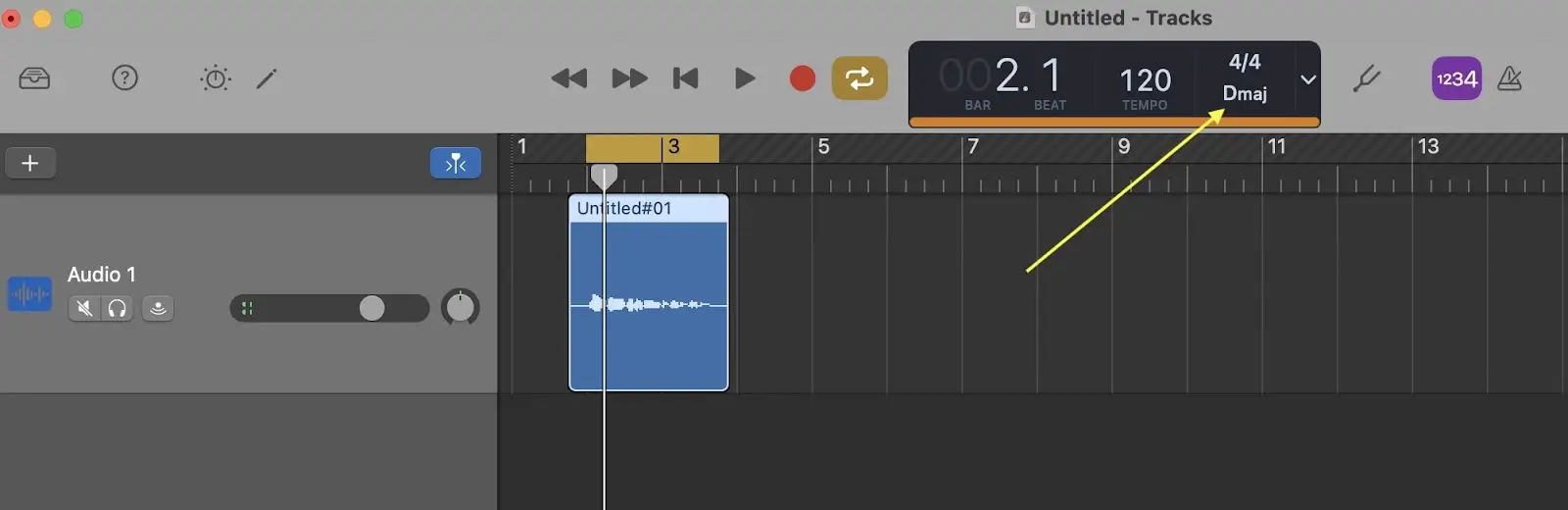
Wählen Sie dann die Region aus, die Sie anpassen möchten, und klicken Sie auf das Stiftsymbol oben links auf dem Bildschirm oder drücken Sie E auf Ihrer Computertastatur, um den Spureditor zu öffnen.
Vergewissern Sie sich im Editorfenster, dass "Spur" und nicht "Region" ausgewählt ist. Dort sehen Sie einen einfachen Schieberegler, mit dem Sie einstellen können, wie stark die Tonhöhenkorrektur angewendet wird.
Passen Sie den Schieberegler an, während Sie den Gesang im Zusammenhang mit den anderen Spuren des Songs hören, um herauszufinden, welche Einstellung die besten Ergebnisse liefert.
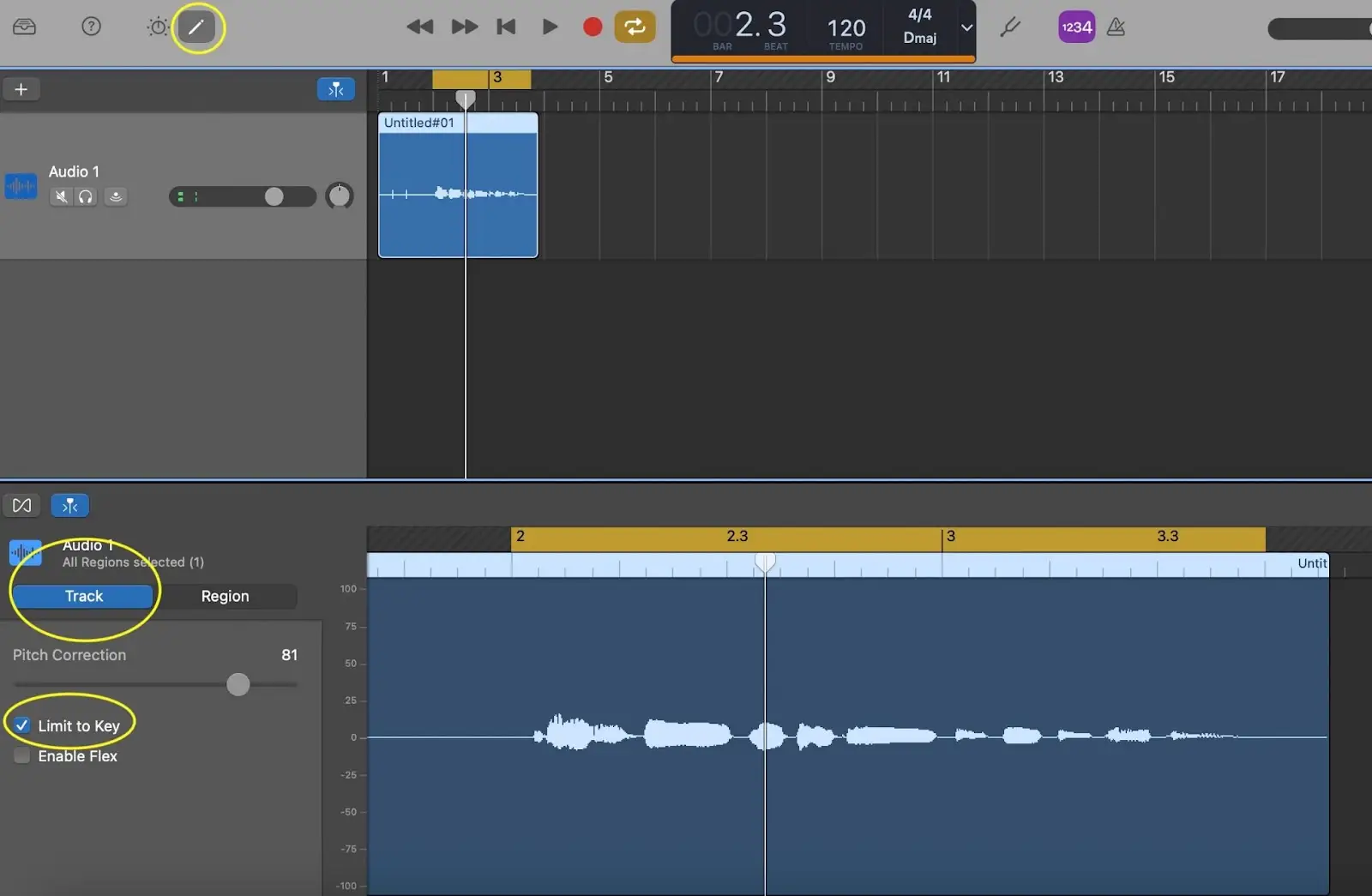
Eine noch höhere Genauigkeit erreichen Sie, wenn Sie das Kästchen "Limit to Key" unterhalb des Schiebereglers aktivieren.
Feinabstimmung von Gesangsdarbietungen
Einige der ausgefeilteren Tonhöhenkorrekturprogramme ermöglichen es dem Benutzer, nicht nur die Tonhöhe, sondern auch das Timing der Noten zu ändern. In G-Band können Sie dies tun, indem Sie das Kontrollkästchen " Flex aktivieren " aktivieren.
Dadurch werden Knoten für jedes Ereignis in der Wellenform im Editorbereich angezeigt. Verschieben Sie die Knoten nach links oder rechts, um die zeitliche Lage der Ereignisse anzupassen. Diese Funktion sollte nur in Maßen genutzt werden, um unschöne Artefakte zu vermeiden!
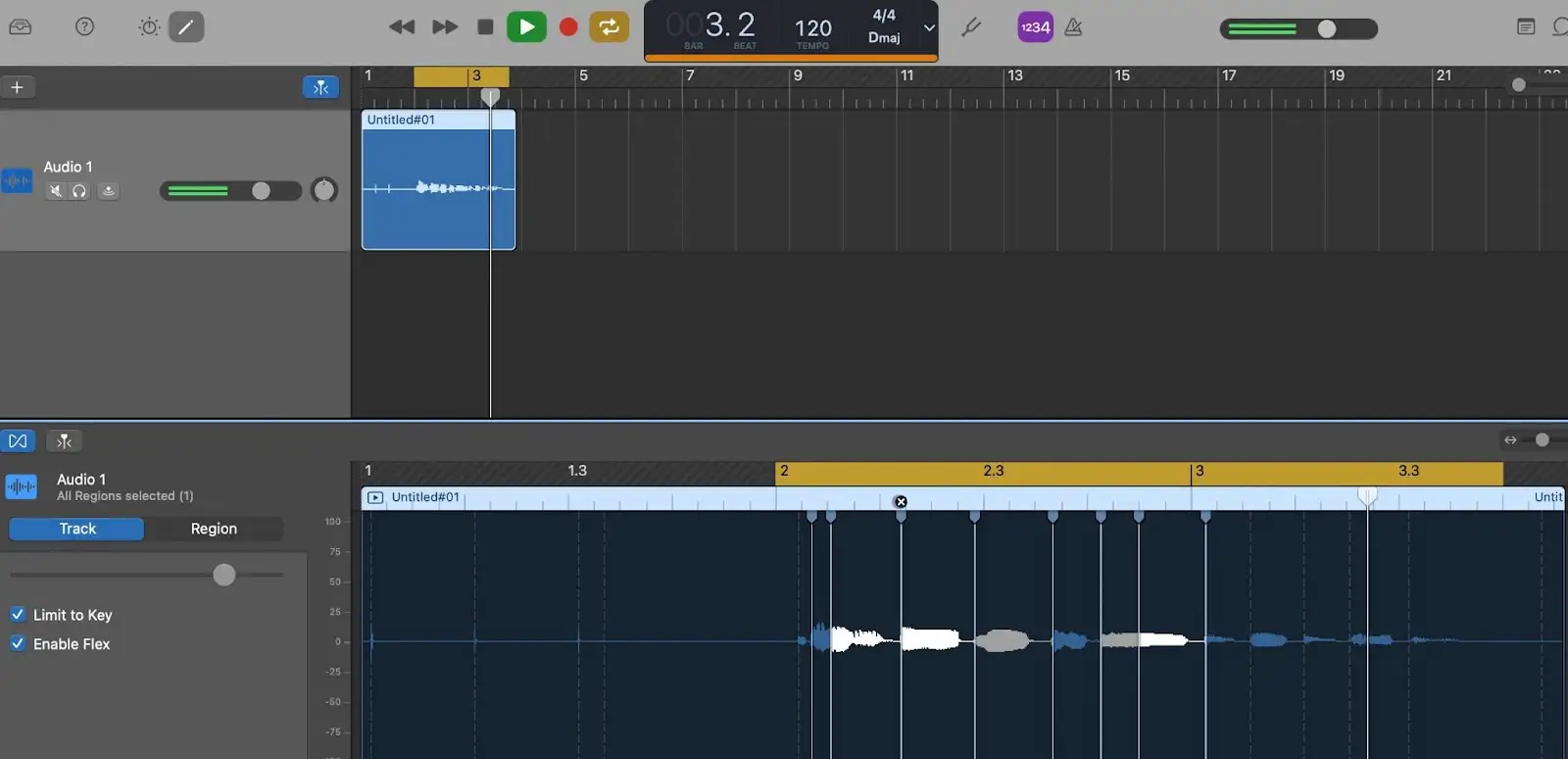
Automatische Tonhöhenkorrektur in Garageband für iPad
Wenn Sie GarageBand auf einem iPad verwenden, können Sie die Funktion "Extreme Tuning" nutzen, um die Stimmung von Gesang und anderen Instrumenten anzupassen.
Vergewissern Sie sich zunächst, dass Ihre Tonart- und Skaleneinstellungen mit dem Song übereinstimmen, indem Sie auf das Zahnradsymbol oben rechts auf dem Bildschirm klicken:
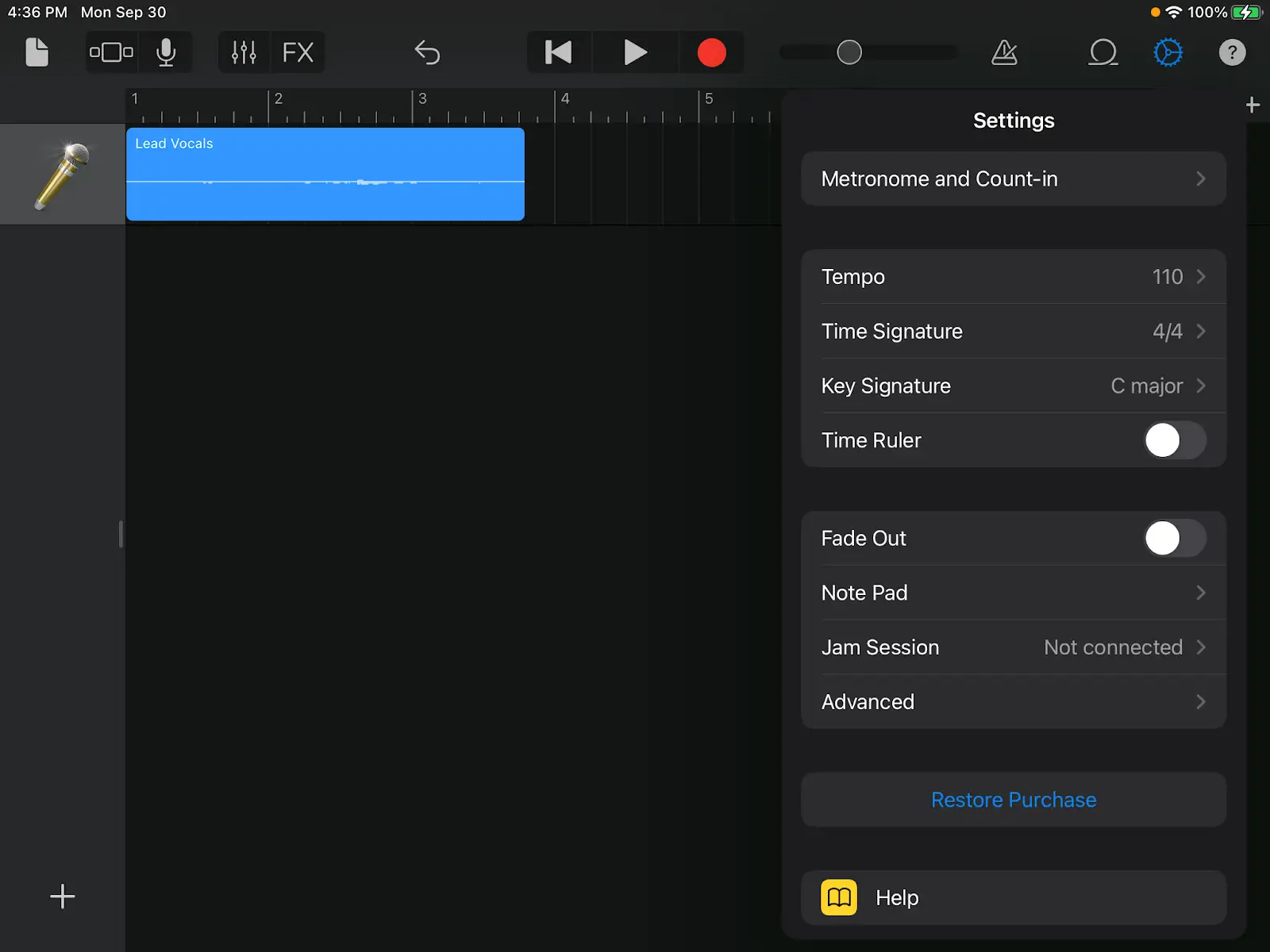
Um auf die Extreme Tuning-Einstellungen zuzugreifen, wählen Sie eine Region auf der Track-Seite aus und klicken Sie auf das Mikrofon-Symbol oben links auf dem Bildschirm:
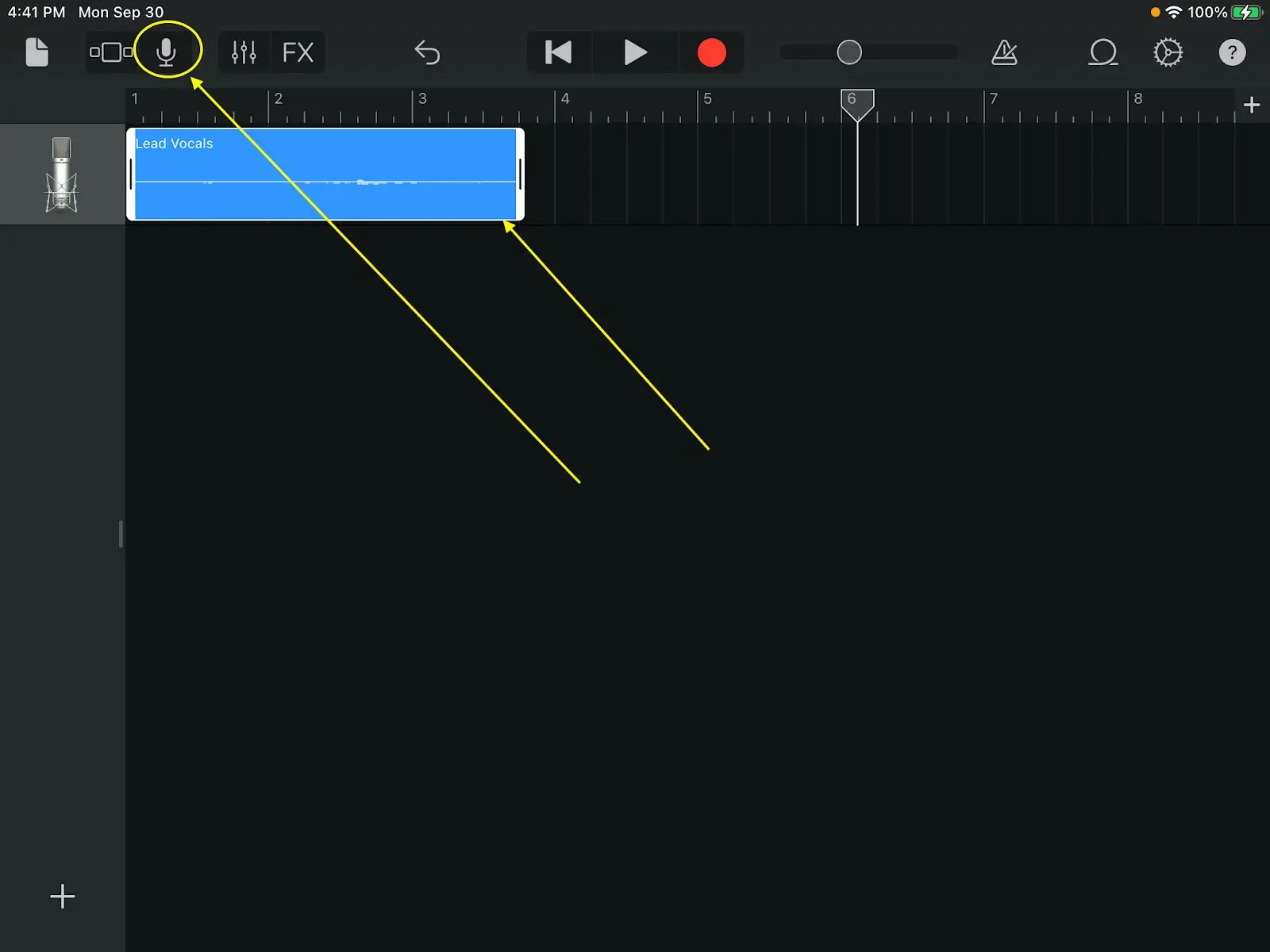
Standardmäßig werden Sie zur Kategorie "Spaß" weitergeleitet.
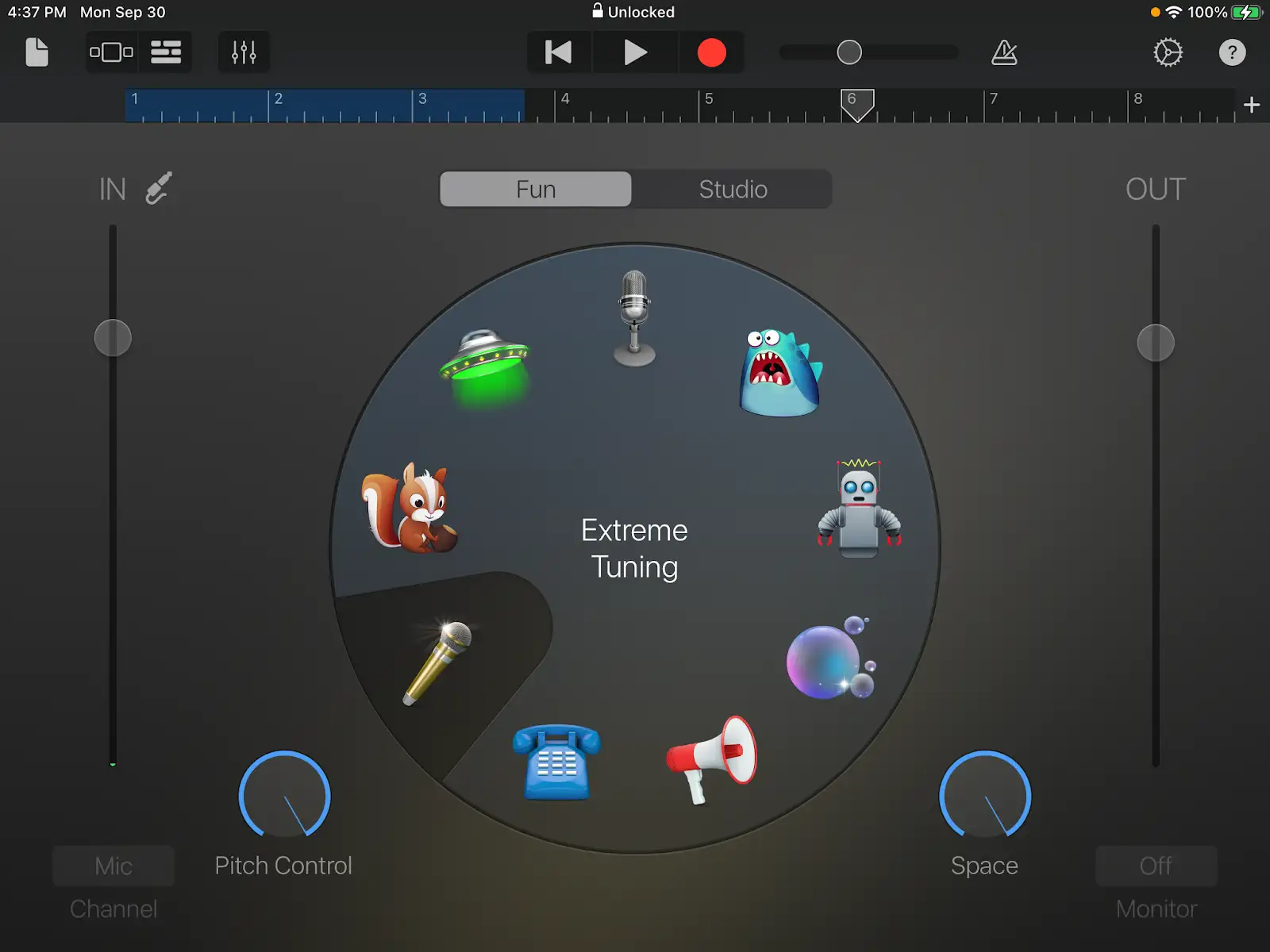
Wenn Sie jedoch auf die Option "Studio" auf der rechten Seite klicken, erhalten Sie Zugriff auf Steuerelemente, die sich besser für die Musikproduktion eignen, wie Tonhöhe, EQ und Hall.
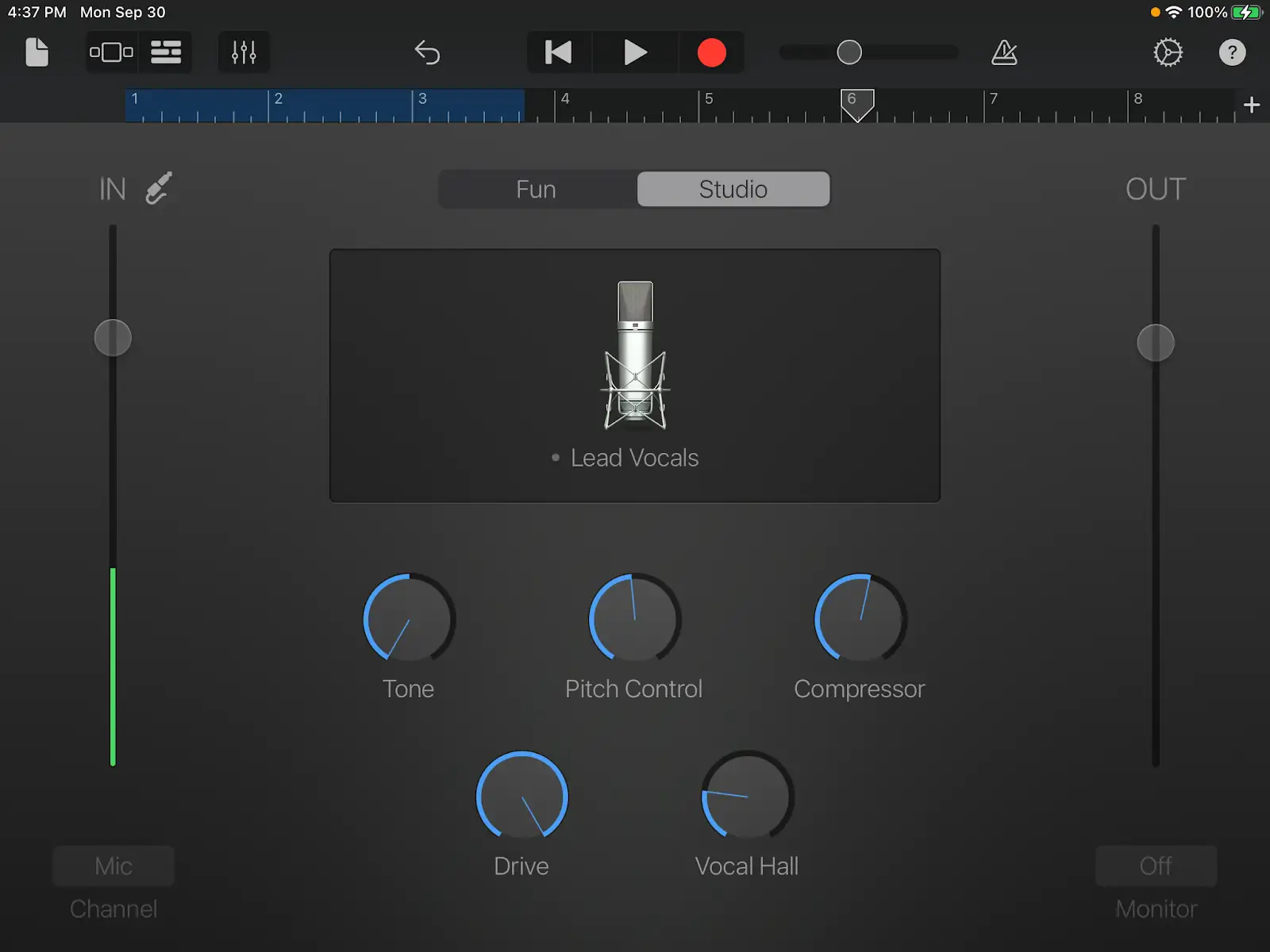
Alternativen von Drittanbietern für Autotuning in Garageband
Es gibt eine Vielzahl von Plugins von Drittanbietern, die in Garageband verwendet werden können. Sie können eigentlich jedes Plugin verwenden, das im Audio Units-Format verfügbar ist.
Wenn es um Autotune für Garageband geht, gibt es mehrere Möglichkeiten. Hier sind einige, die wir empfehlen:
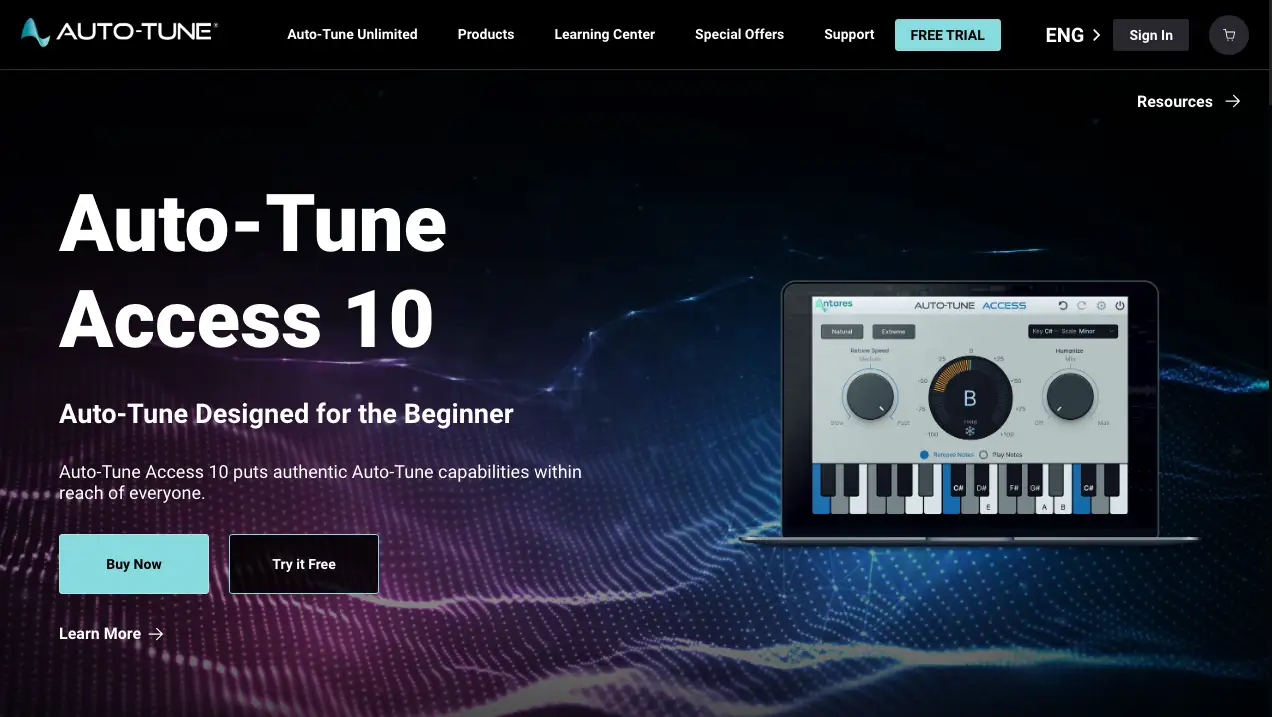
Eine preisgünstige Version der ursprünglichen Autotune-Software.
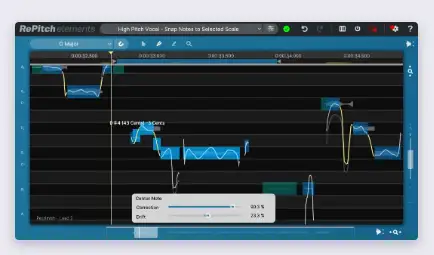
Als abgespeckte Version von ReVoice Standard gibt Ihnen diese Software die Kontrolle über die Tonhöhe und das Timing Ihres Gesangs, ohne Ihren Geldbeutel zu strapazieren.
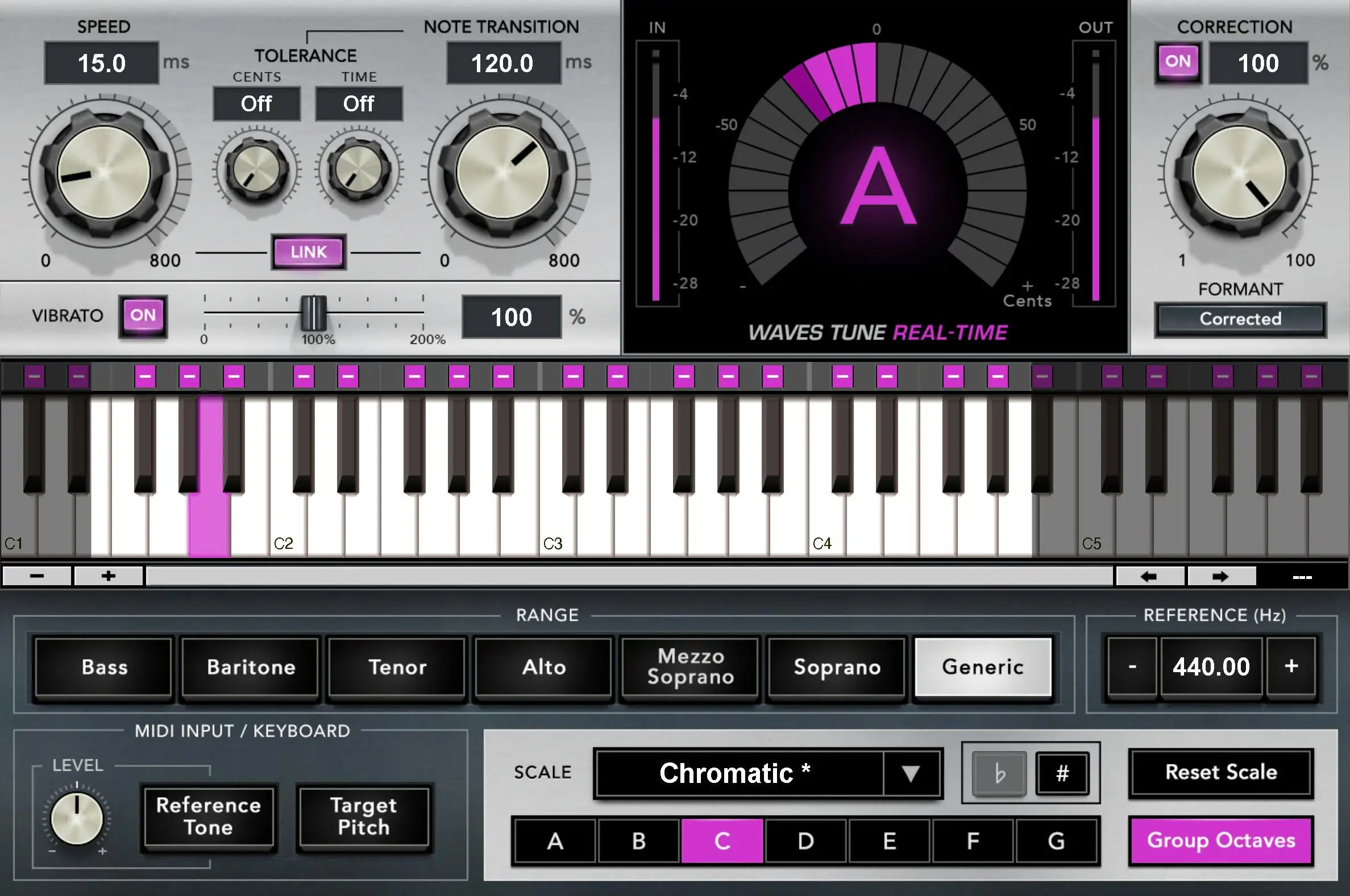
So sehr ich Waves-Plug-ins auch ablehne (googeln Sie mal danach - Sie werden sehen, warum), ist dies doch eine raffinierte Software für Autotune-Aufgaben im Studio und bei Live-Auftritten.
So laden Sie ein Plugin eines Dritten
Wenn Sie mit der Arbeitsweise von G-Band noch nicht vertraut sind, fragen Sie sich vielleicht, wie Sie verschiedene Plugins in eine Spur laden können.
Das ist ganz einfach! Drücken Sie einfach die Schaltfläche "Smart Controls" oben links oder drücken Sie B auf Ihrer Computertastatur, um die Registerkarte "Track" aufzurufen.
Unten links im Abschnitt für die Spursteuerung sehen Sie eine Liste der für diese Spur verwendeten Plugins. Klicken Sie auf einen leeren Slot und suchen Sie im Unterordner "Audio Units" nach Ihrem Plugin.
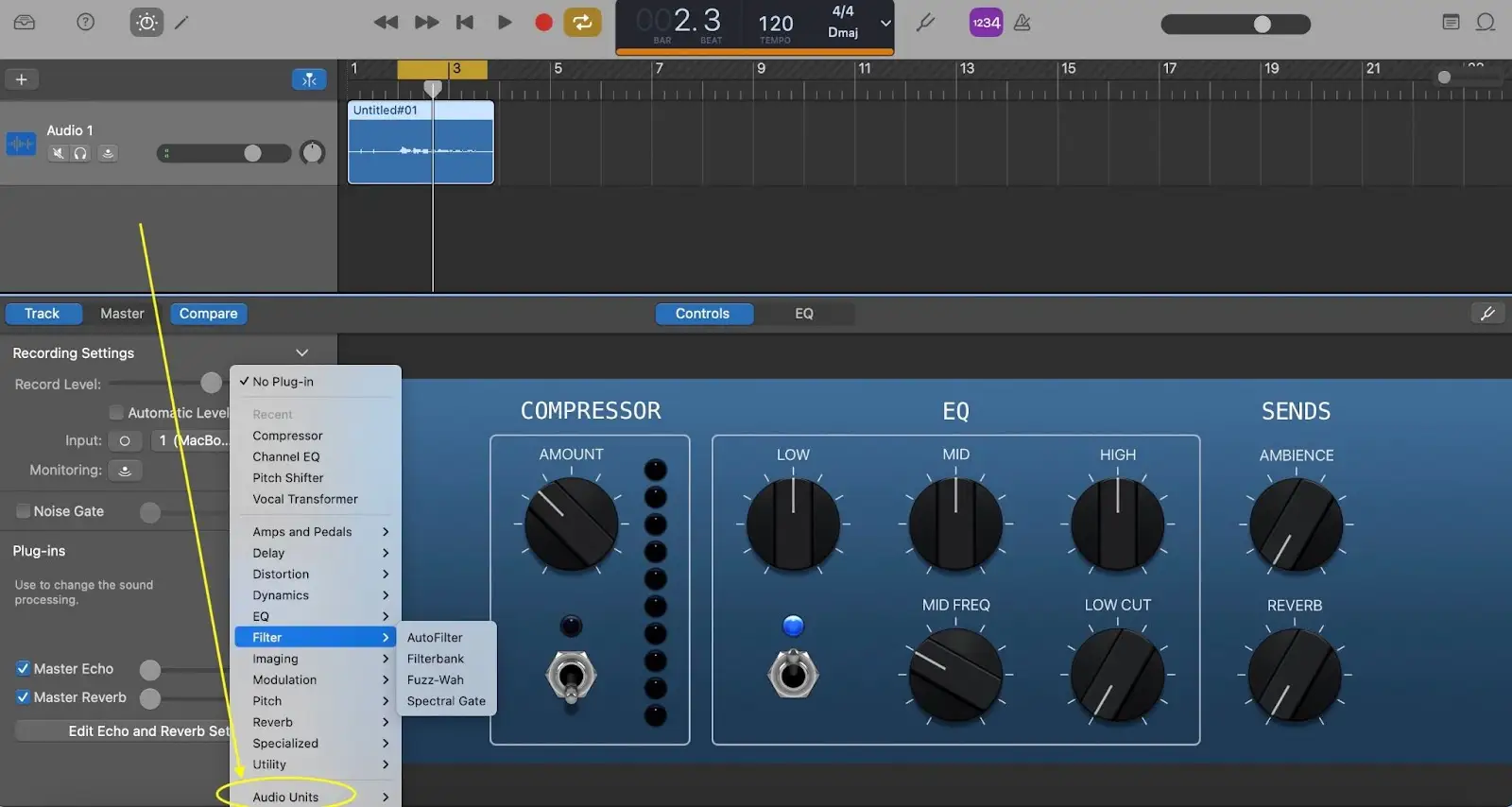
Wie man mit Tonhöhenkorrektur-Software die besten Ergebnisse erzielt
Wenn Sie nicht den originalen Autotune-Sound anstreben - auch bekannt als Hardtuning - finden Sie hier einige grundlegende Richtlinien, die Ihnen helfen, natürliche Ergebnisse bei der Tonhöhenkorrektur von Gesangsspuren zu erzielen:
Verwenden Sie immer eine gute Gesangsleistung. Software zur Tonhöhenkorrektur hebt Unzulänglichkeiten im Originalton hervor.
Bereinigen Sie zuerst das Audio. Da Ihre Signalkette aus Inserts aufeinander aufbaut, ist es wichtig, die Gesangsspur mit EQ, DeEsser und dergleichen zu bereinigen, bevor Sie irgendeine Art von Tonhöhenkorrektur-Software hinzufügen.
Überprüfen Sie die gesamte Gesangsspur. Hören Sie sich die gesamte Gesangsspur im Kontext an, um sicherzustellen, dass keine unerwünschten Artefakte eingeführt werden.
Gut ist besser als perfekt. Wenn Sie zu viele angepasste Vocals übereinander legen, kann die Mischung sehr flach klingen. Gehen Sie immer auf Nummer sicher und hören Sie sich die angepassten Vocals im Kontext an.
Und jetzt geh und mach die selbstgestimmte Musik!





